「Audibleを使い始めたけど、長い作品を効率的に聴ける方法はないかな…」
と思っていませんか?
Audibleは、たくさんの作品を簡単に耳で楽しむことができます。
しかし、多くのユーザーが抱える悩みのひとつが「長い作品をどうやって効率的に聴くか」です。
この記事では、Audibleの目次機能を使って特定の章にすぐにアクセスし、聴く読書をさらに効率よく楽しむ方法を紹介します。

関連記事>> 【2025最新】Audible(オーディブル)無料体験の登録方法を初心者向けに写真付きで徹底解説!
-

【2025最新】Audible(オーディブル)無料体験の登録方法を初心者向けに写真付きで徹底解説!
続きを見る
Audibleの目次機能とは?
Audibleの目次機能を使うと、長い作品や自己啓発書を効率的に聴くのにとても便利です。目次機能を活用することで、以下のメリットがあります。
Audibleの目次機能を活用するメリット
- 時間短縮
- リピート再生ができる
- 操作が簡単
時間短縮
Audibleでは数時間以上の長い作品も多く、最初から聴くのは時間がかかることもあります。
その対策として目次機能を使うことで、あなたが興味のある章にすぐにアクセスでき無駄な時間を省くことができます!
リピート再生ができる
ビジネス書や自己啓発書を繰り返し聴きたい場合にも、目次機能が便利です。
学びたい内容を再確認したい時、聴きなおしたい章にすぐにアクセスし効率的にリピート再生ができます!
操作が簡単
Audibleの目次機能は操作が簡単なため、初めて使う場合でも直感的に使うことができます。
アプリの操作が簡単なので、時間を短縮したり繰り返し再生したいなどのあなたの希望をすぐに叶えることができます!
Audibleの目次機能の使い方 – 基本編
Audibleの目次機能を使う基本的な方法を解説しますね。
スマートフォンアプリでの操作方法
スマートフォン(iPhone/Android)での操作はとても簡単です。
次の手順で、聴きたい作品の目次にアクセスしてみましょう!
step
1Audibleアプリを開いてライブラリから聴きたい作品を選択する
まず、Audibleアプリを開き、ライブラリから聴きたい作品を選択しましょう。
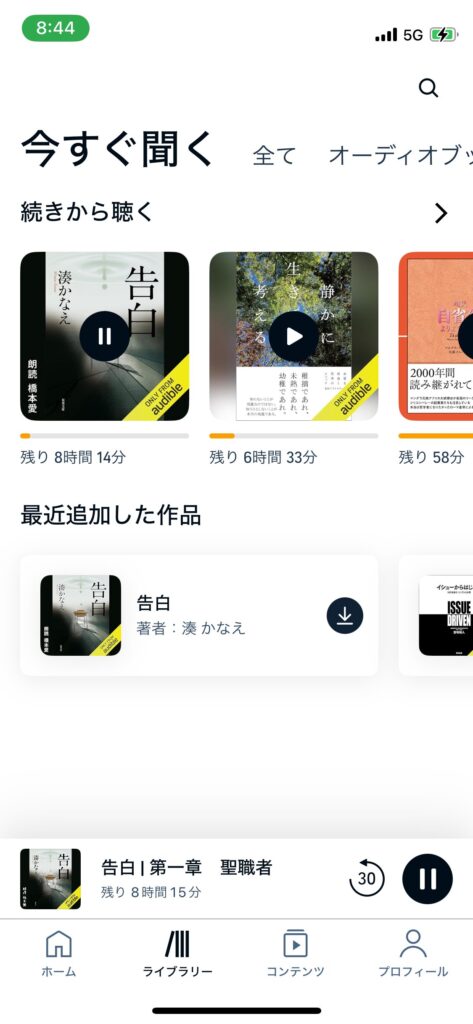
step
2再生画面の「目次アイコン」をタップする
再生画面の「目次アイコン」をタップすると、章ごとのリストが表示されます。
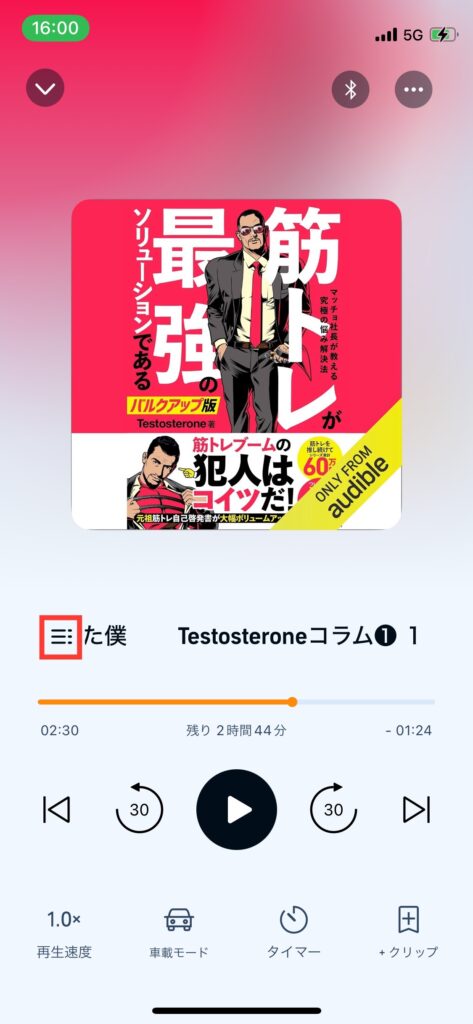
step
3聴きたい章を選択してタップする
聴きたい章を選択して、タップするとその章から再生が始まります。
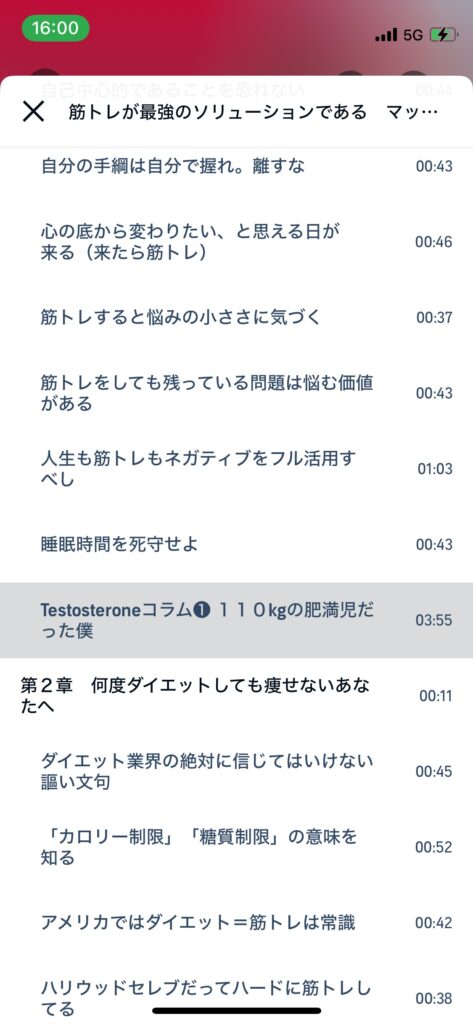

Audible目次の活用テクニック – 応用編
Audibleの目次機能を使って、長い作品をさらに効率的に聴くための応用テクニックを紹介しますね。
ビジネス書や自己啓発書での効率的な使い方
ビジネス書や自己啓発書は、重要なポイントが章ごとに分かれていることが多いです。以下のテクニックでさらに効率よく聴くことができます。
ビジネス書や自己啓発書のテクニック
- 目次を確認して、重要な章にメモを取りながら聴く
- 再生速度を上げ、重要な章だけを何度もリピートして聴く
目次のないコンテンツに対応する方法
一部の作品では目次が表示されないことがあります。この場合の対策としては、次のような方法を試してみましょう。
目次がないコンテンツの場合のテクニック
- クリップ機能を使って、再生中に自分で重要なポイントにマークをつけ、後でその場所にジャンプできるようにする
- リスニング中に重要な章や時間をメモしておき、手動でジャンプする
Audibleの目次機能を活用して、効率よくオーディオブックを楽しもう!
Audibleの目次機能を使いこなせば、あなたの大切な時間を無駄にすることなく、必要な情報に素早くアクセスできます。
まだ目次機能を使ったがなかった場合はぜひ活用して、Audibleでの聴く読書をもっと楽しんでくださいね!
Audibleをまだ利用したことがない場合は30日間の無料体験がおすすめです。この無料体験期間中、聴き放題作品を色々聴いてみて目次機能の使い勝手を確認してみてくださいね!

関連記事>> 【2025最新】Audible(オーディブル)無料体験の登録方法を初心者向けに写真付きで徹底解説!
-

【2025最新】Audible(オーディブル)無料体験の登録方法を初心者向けに写真付きで徹底解説!
続きを見る

無料体験の登録方法を初心者向けに写真付きで徹底解説!.jpg)